WhatsApp ist durchweg die beliebteste Messaging-App für Android und iOS geblieben. Vom Senden von Instant Messages über das Tätigen von vollwertigen Videoanrufen bis hin zur Abwicklung von Zahlungen kann WhatsApp viel leisten. Es gibt jedoch eine Plattform, der der Messaging-Dienst von Facebook nicht viel Aufmerksamkeit geschenkt hat, und es ist das iPad. Wenn Sie es also satt haben, auf eine offizielle WhatsApp für iPad-App zu warten, sind wir hier, um Ihnen die Arbeit zu erleichtern. Wir haben eine vollständige Anleitung erstellt, die Ihnen beibringt, wie Sie WhatsApp sofort auf Ihrem iPad einrichten und verwenden. Laden Sie also Ihr iPad auf und machen Sie sich bereit, WhatsApp darauf zu verwenden.
So verwenden Sie WhatsApp auf dem iPad im Jahr 2021
Die Anleitung lehrt Sie nicht nur, wie Sie WhatsApp auf Ihrem iPad verwenden, sondern enthält auch einige andere Punkte, einschließlich der Einschränkungen, die Sie bei der Verwendung als Gut. Wenn Sie sie lieber zuerst lesen möchten, verwenden Sie die folgende Tabelle, um zu diesem Abschnitt zu springen.
Inhaltsverzeichnis
Funktioniert WhatsApp nativ auf dem iPad?
Während WhatsApp auf Android, iOS und PC verfügbar ist, ist es derzeit offiziell nicht für das iPad verfügbar. Der Eintrag im App Store ist nur für iPhone-Benutzer und als solche können iPad-Benutzer WhatsApp nicht verwenden. Damit sich das ändert, muss WhatsApp eine offizielle iPad-Version der App starten. Machen Sie sich jedoch keine Sorgen, denn Sie können WhatsApp trotzdem problemlos auf Ihrem iPad zum Laufen bringen. Lesen Sie weiter, um herauszufinden, wie Sie es umsetzen können.
Wird WhatsApp jemals auf das Apple iPad kommen?
Ja, Whatsapp könnte bald eine native iPad-App haben. Vor einiger Zeit enthüllte der prominente WhatsApp-Tippgeber WABetaInfo die Möglichkeit, dass das iPad über eine eigenständige WhatsApp-App verfügt. Dieser Bericht wurde durch die Unterstützung für mehrere Geräte von WhatsApp angeheizt, auf deren Details wir weiter unten eingehen werden.
Anscheinend dauert der Grund dafür, dass WhatsApp die Ende-zu-Ende-Verschlüsselung (und andere Kernfunktionen) ordnungsgemäß portieren muss, bevor eine iPad-App den Benutzern zur Verfügung gestellt wird. Nach derzeitigem Stand besteht jedoch die große Wahrscheinlichkeit, dass WhatsApp bald eine dedizierte iPad-App erhält.
• Ist WhatsApp für iPad eine Web-App? Nein, es ist eine native App!
• Funktioniert WhatsApp für iPad unabhängig? Ja.
• Ist WhatsApp für iPad bereits verfügbar? Nein.
• WhatsApp Beta für iPad? Wenn Sie WhatsApp Beta für iOS haben, haben Sie in Zukunft automatisch die iPad-Version. https://t.co/aQYBBtW7Sb— WABetaInfo (@WABetaInfo) 21. August 2021
So richten Sie WhatsApp auf dem iPad ein und verwenden es
Benutzer, die WhatsApp verwenden möchten, werden froh sein zu wissen, dass sie nicht warten müssen, bis die offizielle App WhatsApp auf ihrem iPad verwendet. Sie können den Webclient von WhatsApp in Safari verwenden, um dies jetzt zu tun. Es erfordert eine einmalige Einrichtung, die sicherstellt, dass Sie WhatsApp-Nachrichten vom iPad senden und empfangen können. Dies erfordert jedoch, dass Ihr Telefon jederzeit online ist, damit es funktioniert.
Darüber hinaus ermöglicht die Multi-Device-Beta von WhatsApp Benutzern, dasselbe WhatsApp-Konto auf mehreren Geräten zu verwenden, ohne dass das primäre Gerät mit einer Internetverbindung verbunden ist. Wenn Sie also Teil der Multi-Device-Beta sind, können Sie Ihr iPad unabhängig verwenden, ohne auf Ihr Telefon angewiesen zu sein. Sehen Sie sich unser ausführliches Tutorial an, um zu erfahren, wie Sie WhatsApp auf mehreren Geräten verwenden können, ohne dass das primäre Telefon ständig online ist.
Beachten Sie jedoch, dass die Unterstützung für mehrere Geräte noch nicht für alle verfügbar ist. Wenn Sie also nicht auf diese Funktion zugreifen können, müssen Sie Ihr Telefon online halten. Beginnen wir nun ohne weiteres mit der Einrichtung von WhatsApp auf dem iPad ohne die Multi-Device-Funktion. Diese Methode funktioniert sowohl für iPhone als auch für Android. Folgen Sie also unabhängig von Ihrer Plattform den folgenden Anweisungen:
1. Öffnen Sie Safari auf Ihrem iPad und gehen Sie zu WhatsApp Web (web.whatsapp.com). Auf der Website wird einen QR-Code angezeigt, den Sie mit der App auf Ihrem Smartphone scannen müssen.
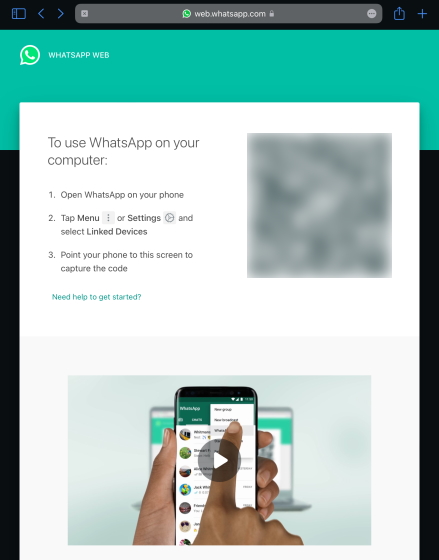 Wir haben den QR-Code aus Datenschutzgründen unscharf gemacht
Wir haben den QR-Code aus Datenschutzgründen unscharf gemacht
Hinweis: Wenn Sie dies nicht tun Wenn kein QR-Code angezeigt wird, bedeutet dies, dass Ihr iPad ein älteres Betriebssystem verwendet und die Desktop-Website nicht standardmäßig öffnet. Um den QR-Code anzuzeigen, müssen Sie dann oben rechts auf das Ellipsen-Symbol (Drei-Punkte-Symbol) tippen, auf”Desktop-Site anfordern“tippen und öffnen WhatsApp Web noch einmal.
2. Öffnen Sie nun WhatsApp auf Ihrem Android-oder iOS-Smartphone. Tippen Sie oben rechts auf das Drei-Punkte-Symbol und wählen Sie Verknüpfte Geräte aus der Dropdown-Liste aus.
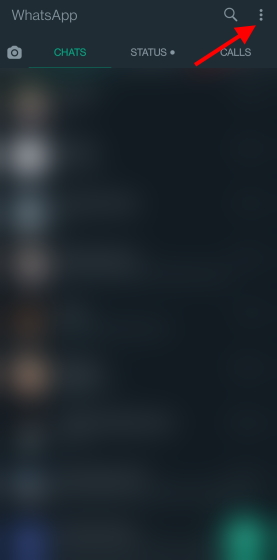
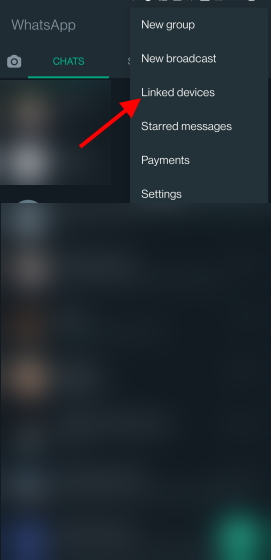
3. Unabhängig davon, ob Sie sich in der Betaversion für mehrere Geräte befinden oder nicht, tippen Sie auf die Schaltfläche Gerät verknüpfen und bestehen Sie die biometrische Prüfung. Ihre Kamera öffnet sich dann.
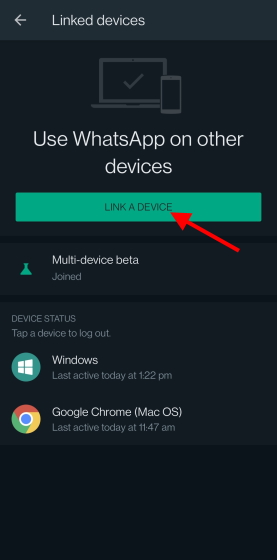
4. Positionieren Sie die Kamera Ihres Telefons auf dem QR-Code, der auf dem Bildschirm des iPad angezeigt wird, um ihn zu scannen. WhatsApp scannt es sofort und meldet Sie auf dem iPad bei WhatsApp Web an.
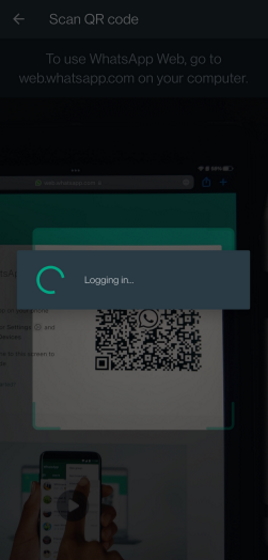
5. Sie sehen jetzt WhatsApp mit allen Chats und ihren Einstellungen auf Ihrem iPad.
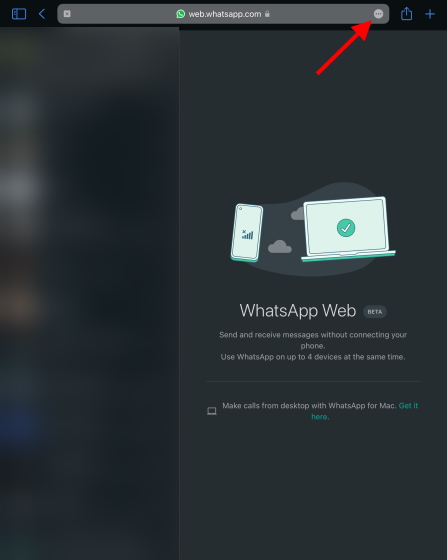
Herzlichen Glückwunsch, Sie haben gerade WhatsApp auf Ihrem iPad zum Laufen gebracht. Sie können frei chatten und es ohne Sorgen verwenden. Und keine Sorge, wenn Sie den Safari-Tab schließen, merkt sich WhatsApp Ihre Anmeldung beim nächsten Öffnen. Wenn Sie jedoch nicht an der Multi-Device-Beta teilnehmen, lassen Sie Ihr Telefon nicht offline gehen, da die WhatsApp-Web-App Daten davon abruft. WhatsApp wird nicht mehr funktionieren, wenn Sie dies tun.
Erstellen Sie eine Startbildschirm-Verknüpfung für WhatsApp auf dem iPad
Auch wenn Sie WhatsApp jetzt gerne auf Ihrem iPad verwenden, wissen wir, dass Sie Safari immer noch jedes Mal öffnen müssen, um darauf zuzugreifen. Es führt zwar kein Weg daran vorbei, bis WhatsApp eine offizielle App auf den Markt bringt, aber was wir jetzt tun können, ist eine Verknüpfung für den Startbildschirm zu erstellen und unser Leben einfacher zu machen. Führen Sie die folgenden Schritte aus, um eine WhatsApp-Verknüpfung auf Ihrem iPad zu erstellen.
1. Öffnen Sie den WhatsApp Web-Tab in Safari auf Ihrem iPad. Tippen Sie dann auf das Ellipsen-Symbol (drei Punkte) in der oberen rechten Ecke der Adressleiste.
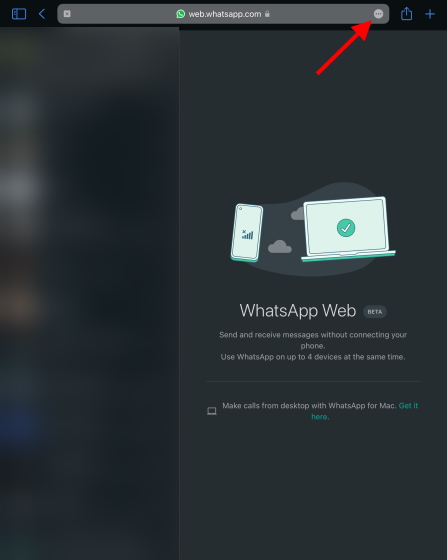
2. Scrollen Sie in der angezeigten Liste der Optionen nach unten und tippen Sie auf”Zum Startbildschirm hinzufügen“.
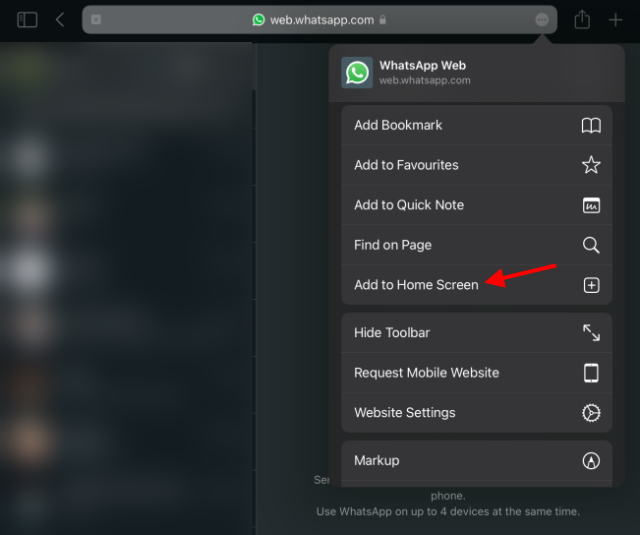
3. Tippen Sie als Nächstes im angezeigten Popup-Fenster oben rechts auf die Schaltfläche Hinzufügen.
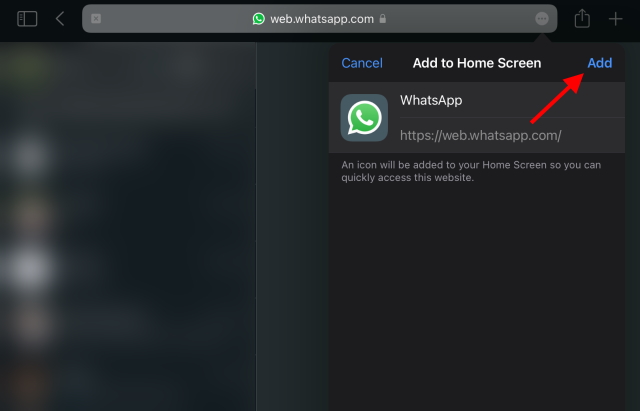
4. Und du bist fertig. Safari führt Sie nun zum iPad-Startbildschirm, wo Sie das WhatsApp-Symbol sehen. Wenn Sie darauf tippen, gelangen Sie zu WhatsApp auf dem iPad, auch wenn der Safari-Tab geschlossen wurde.
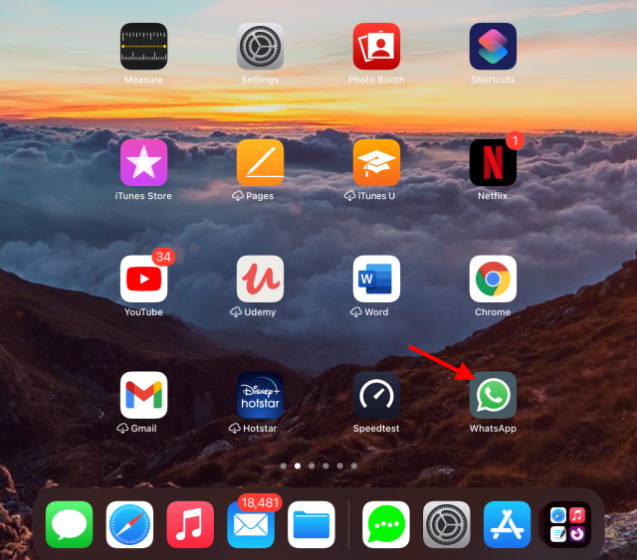
Jetzt, da Sie WhatsApp auf Ihrem iPad eingerichtet haben, können Sie alle Funktionen der Webversion der Messaging-App problemlos nutzen. Sie können Personen nicht nur Textnachrichten senden, sondern ihnen auch Bilder, Dokumente und Sprachnachrichten senden, wie Sie es sonst tun würden. Darüber hinaus können Sie sogar den WhatsApp-Status anzeigen und das dunkle Thema in WhatsApp Web verwenden.
Drittanbieter-Apps zur Verwendung von WhatsApp auf dem iPad
Wir empfehlen, bei der oben genannten Methode zu bleiben, da dies nicht nur die einfachste, sondern auch eine kostenlose Methode ist, WhatsApp auf Ihrem iPad zu verwenden. Wenn Sie jedoch dazu neigen, eine Drittanbieter-App zu verwenden, um die Arbeit zu erledigen, finden Sie viele im App Store. Seien Sie sich jetzt bewusst, dass diese Apps dasselbe WhatsApp-Web-Framework verwenden und ihr eigenes Overlay darum herum erstellen. Wenn Sie jedoch der Typ von iPad-Benutzer sind, der dedizierte Apps liebt, müssen Sie auf die offizielle warten.
Für iPad-Benutzer, die immer noch eine Drittanbieteroption ausprobieren möchten, empfehlen wir die folgenden drei Auswahlmöglichkeiten:
1. Messaging für WhatsApp auf dem iPad
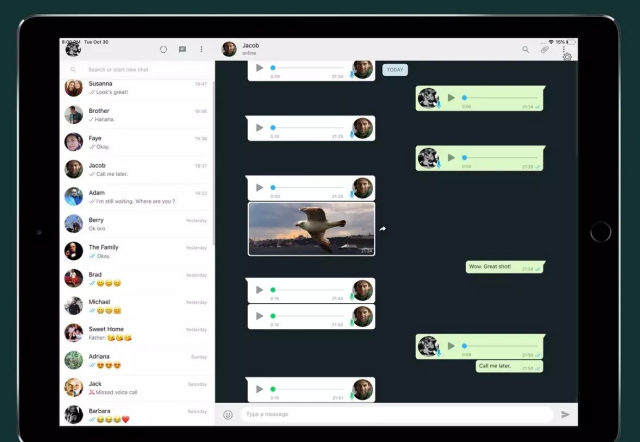
Diese WhatsApp-App eines Drittanbieters ist die beliebteste im App Store mit vielen positiven Bewertungen. Diese kostenpflichtige App durchläuft die gleichen Schritte zum Scannen von QR-Codes wie oben beschrieben. Es wird Ihnen jedoch das Leben erleichtern, indem Sie WhatsApp in Form einer App öffnen, sodass Benutzer nur scannen und im Handumdrehen loslegen müssen. Beachten Sie jedoch, dass es zu regelmäßigen Verzögerungen kommen kann, die Ihre Erfahrung beeinträchtigen könnten, da dies als Begleit-App fungiert.
Messaging für WhatsApp auf dem iPad (Bezahlt, 2,99 $)
2. Whats Web App +
Diese Begleit-App für WhatsApp auf dem iPad bietet verschlüsselten App-Schutz und mehrere Kontenverwaltung. Wenn Sie sich also mit mehreren WhatsApp-Nummern anmelden möchten, ist dies möglicherweise die richtige für Sie. Whats Web App+ bietet Benutzern sogar Zugriff auf einen übersichtlichen Statusersteller mit Vorlagen und anderen Anpassungen. Beachten Sie jedoch, dass Sie von Zeit zu Zeit In-App-Werbung sehen und eine Gebühr zahlen müssen, um sie loszuwerden.
Whats Web App + herunterladen (Kostenlos, unterstützt In-App-Käufe)
3. Messenger für WhatsApp ++
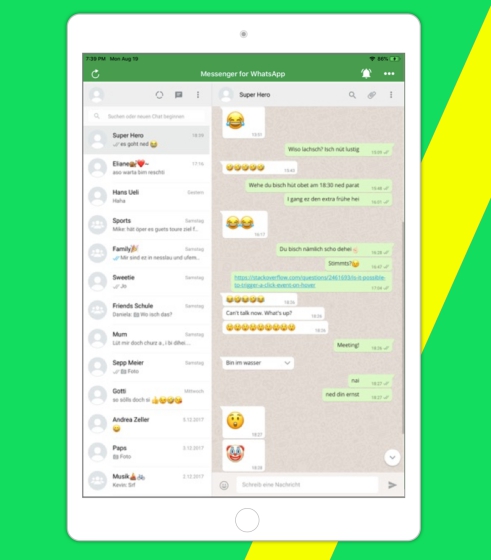
Eine weitere Drittanbieter-App, um WhatsApp auf das iPad zu bringen, Messenger für WhatsApp++ ist eine weitere leichte Ergänzung der Liste. Wie zuvor müssen Sie einen QR-Code scannen, um es einzurichten. Zu den zusätzlichen Funktionen gehört das Sperren der App zum Schutz Ihrer Chats und Chat-Erinnerungen, mit denen Benutzer Erinnerungen einrichten können, um auf bestimmte Gespräche zu antworten. Sie können sogar Geburtstagserinnerungen erstellen, um sicherzustellen, dass Sie nicht vergessen, Ihren Freunden oder Familienmitgliedern etwas zu wünschen.
Messenger für WhatsApp ++ holen (Kostenlos, unterstützt In-App-Käufe)
Gibt es Einschränkungen bei der Verwendung von WhatsApp auf dem iPad?
Während das WhatsApp-Erlebnis auf dem iPad auch ohne anständig ist der App gibt es sicher einige Einschränkungen. Hier sind einige, die Sie erwarten sollten, während Sie fortfahren und es verwenden.
1. Gelegentliche Verzögerung
Während Ihres täglichen Betriebs kann es zu einer oder zwei Verzögerungen kommen. Da wir die native App von WhatsApp derzeit nicht auf dem iPad verwenden können, ist dies völlig selbstverständlich. Wenn Sie also der Typ von Benutzer sind, der eine blitzschnelle Antwort haben möchte, bleiben Sie besser bei Ihrem Telefon.
2. Verschiedene Kontaktlisten
WhatsApp auf dem iPad zieht die Liste der Kontakte und Konversationen von Ihrem Telefon und nicht von Ihrem iPad. Es ist nichts, was Sie jetzt umgehen können.
3. Benötigt ein vorhandenes Konto
Sie benötigen ein bestehendes WhatsApp-Konto auf Ihrem Handy, um WhatsApp auf dem iPad zu installieren und zu verwenden. Wenn Sie nicht an der Multi-Device-Beta teilnehmen, müssen Sie außerdem mit Ihrem Telefon angemeldet bleiben, um die Messaging-App zu verwenden.
4. Keine Sprach-und Videoanrufe
Während WhatsApp damit begonnen hat, Sprach-und Videoanrufe in seiner Desktop-App für Mac und Windows zu testen, können Sie in der Webversion nicht auf diese Funktionen zugreifen. Also ja, Sie können Ihre Freunde und Familie nicht per Sprach-oder Videoanruf anrufen, selbst wenn Sie mit der oben beschriebenen Problemumgehung WhatsApp auf einem iPad verwenden.
Verwenden Sie WhatsApp in wenigen einfachen Schritten auf Ihrem iPad
Wir hoffen, dass diese Anleitung Ihnen dabei hilft, herauszufinden, wie Sie WhatsApp auf Ihrem iPad einrichten und verwenden. Im Moment gibt es sicherlich einige Einschränkungen für das Erlebnis, aber es wird viel besser, sobald die native iPad-App und die Unterstützung für mehrere Geräte auf WhatsApp eintreffen. Wenn Sie mit der Verwendung der Messaging-App auf Ihrem Telefon zufrieden sind, probieren Sie diese besten WhatsApp-Tipps und-Tricks aus, um Ihre Erfahrung zu verbessern. Und nun, wenn Sie datenschutzbewusst sind und eine geräteübergreifende Messaging-App wünschen, empfehlen wir Ihnen, WhatsApp ganz aufzugeben? Schauen Sie sich diese besten WhatsApp-Alternativen an. Benötigen Sie Hilfe bei der Einrichtung von WhatsApp auf Ihrem iPad? Stellen Sie Ihre Fragen in den Kommentaren unten, und wir werden Ihnen helfen.
Apple Watch ist seit langem ein goldener Standard für Smartwatches und begeistert Benutzer mit ihren Gesundheits-Tracking-Funktionen und einer robusten App-Bibliothek. Das Android-Smartwatch-Ökosystem hingegen ist mit glanzlosen Angeboten und ohne Käufer geschrumpft. Nun, Samsung hat […]
Der globale Spielemarkt ist derzeit nicht in der besten Position. Mit Bitcoin-Minern, die sich Grafikkarten schnappen, zahlen Spieler regelmäßig eine Prämie, um ihren perfekten PC-Build zu bauen. Da die GPU-Knappheit kein Ende nimmt […]
Unmittelbar nachdem HP mit neuen Chromebooks in den indischen Markt eingetreten war, hat Asus auch eine Reihe von Chromebooks in Indien zu sehr wettbewerbsfähigen Preisen auf den Markt gebracht. Das Asus Chromebook C223 ist eines der Einstiegs-Chromebooks in dieser Produktreihe und beginnt bei nur […]
